C4D继承效果器使用方法及实例讲解
设·集合小编 发布时间:2023-03-08 09:41:03 1678次最后更新:2024-03-08 10:59:22
导语概要
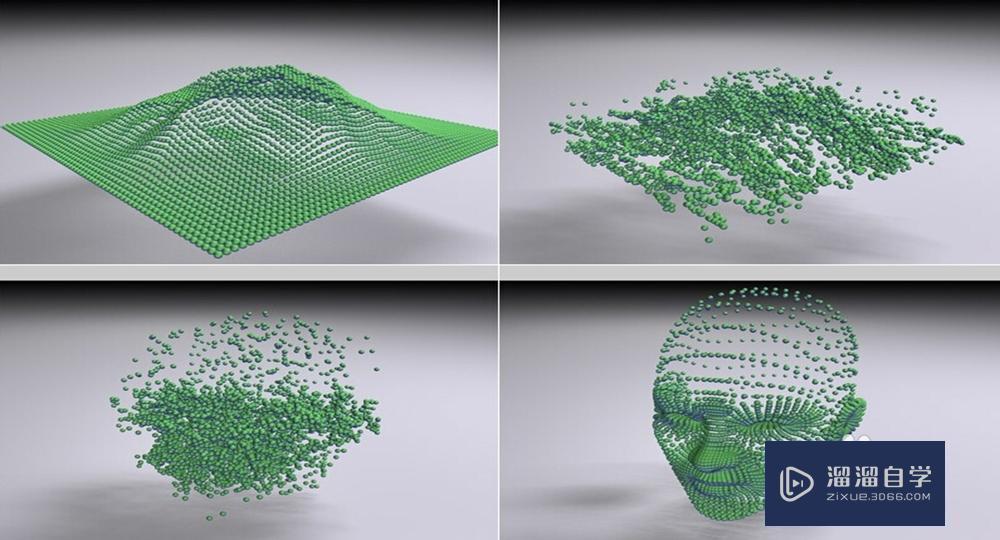
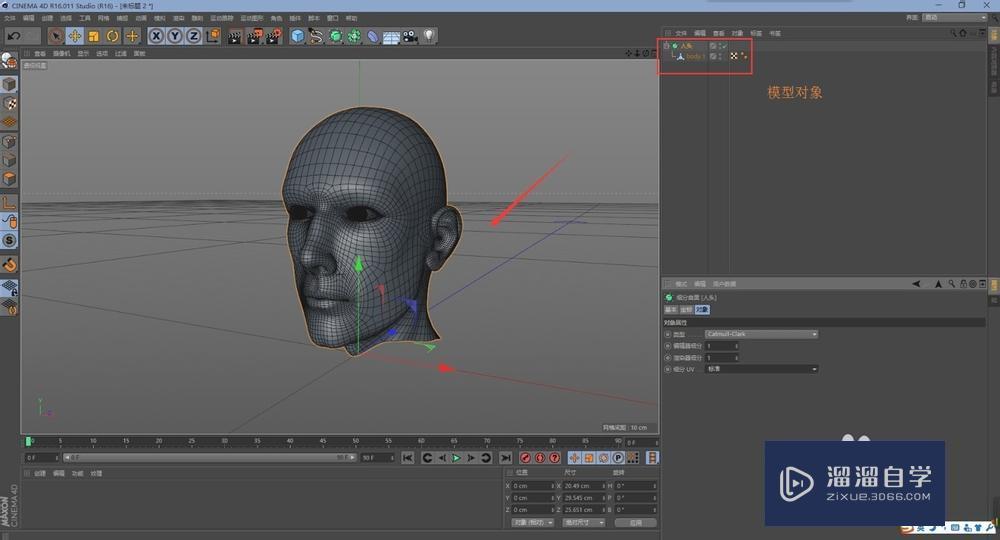
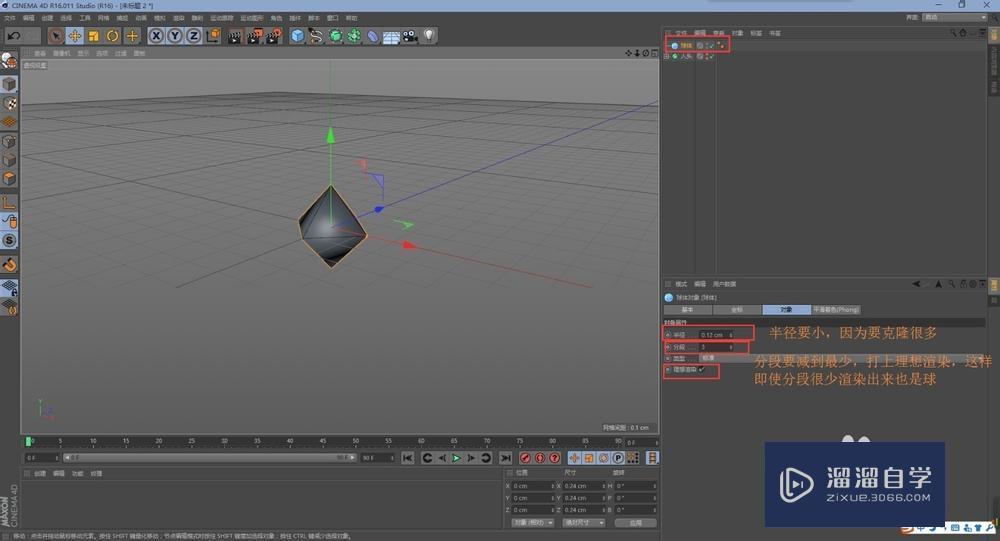


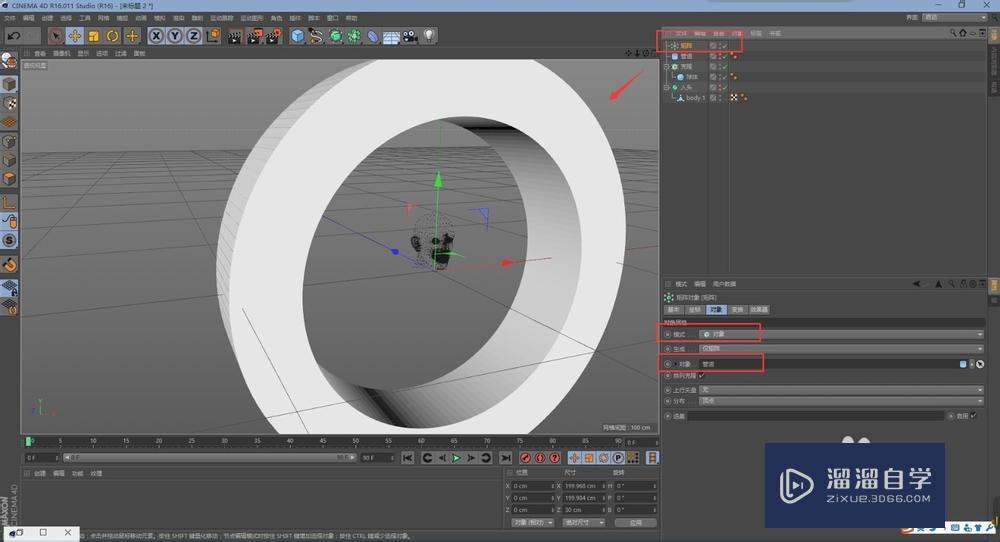
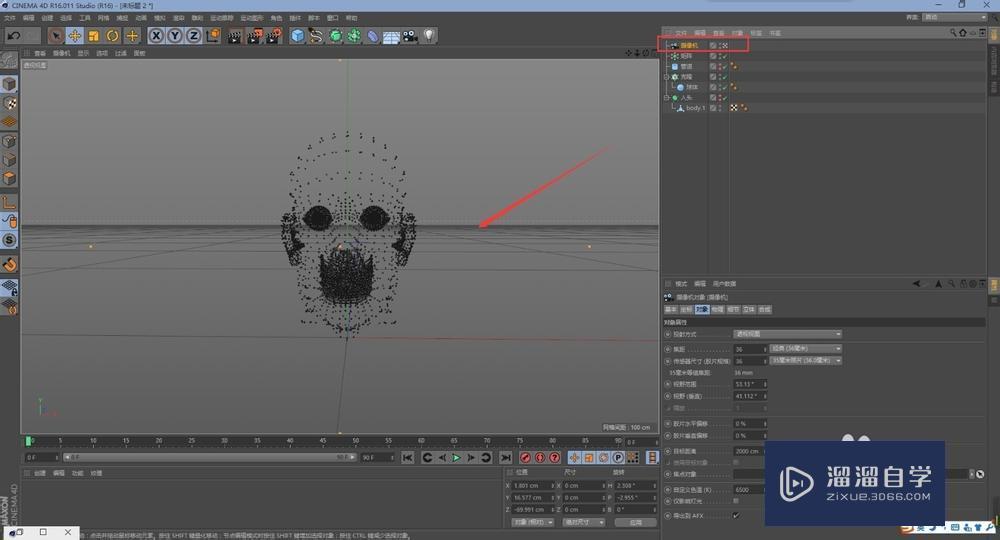
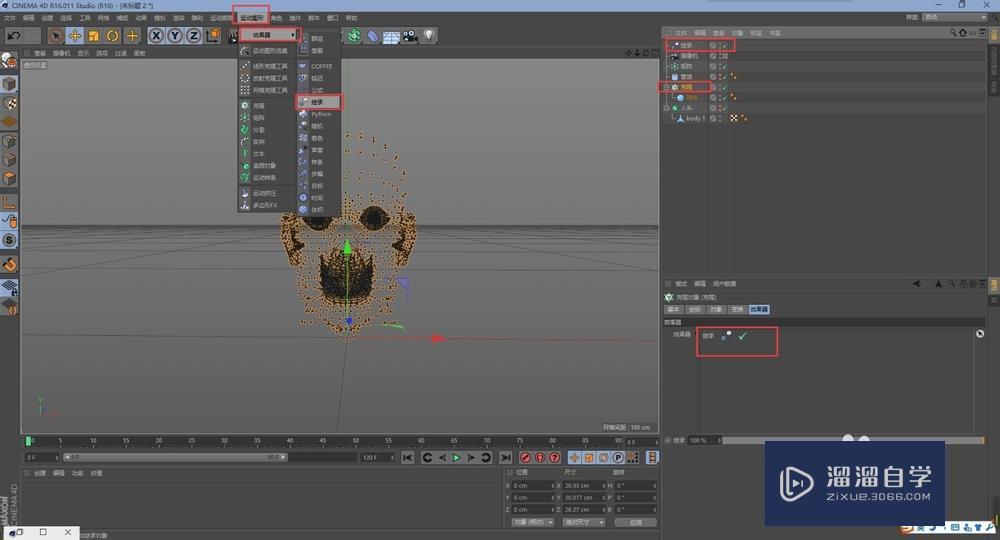
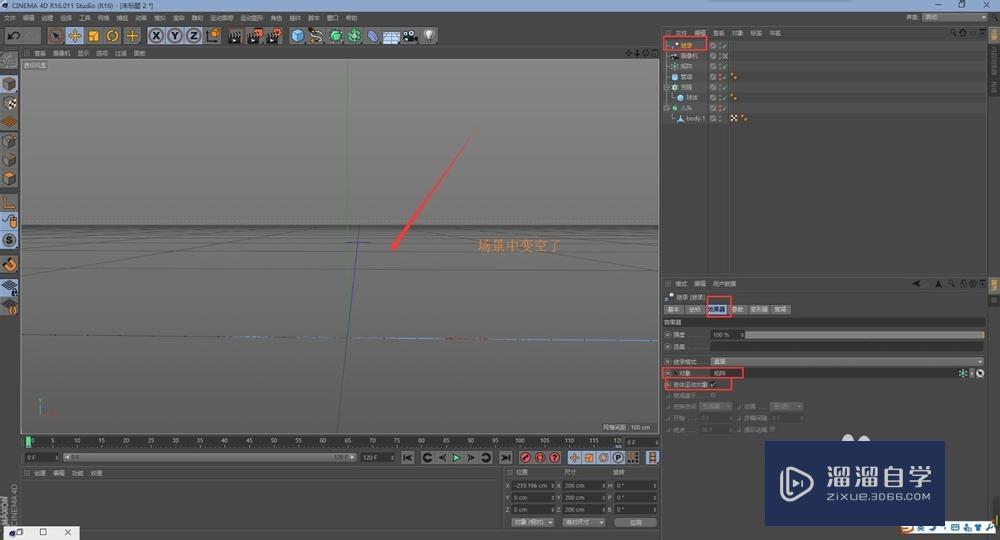
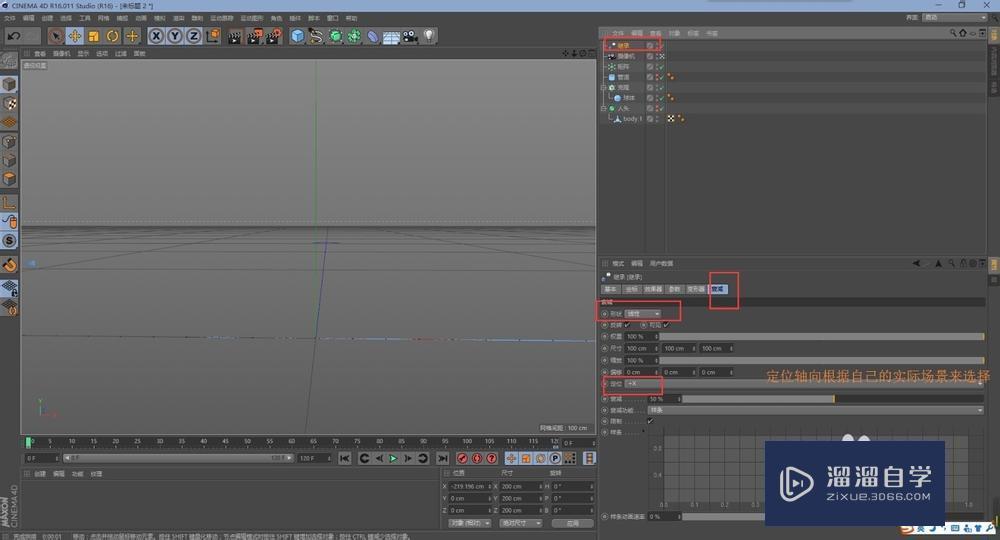

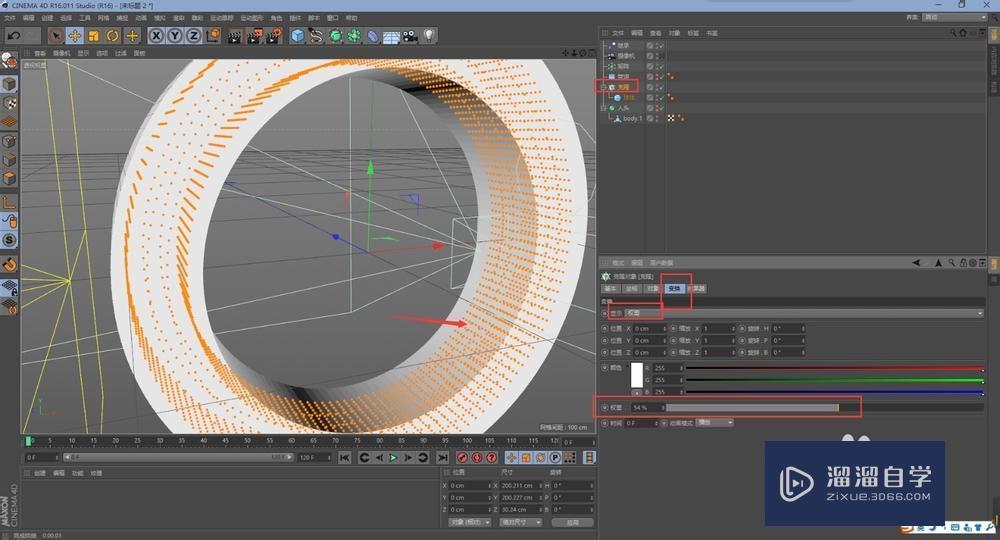
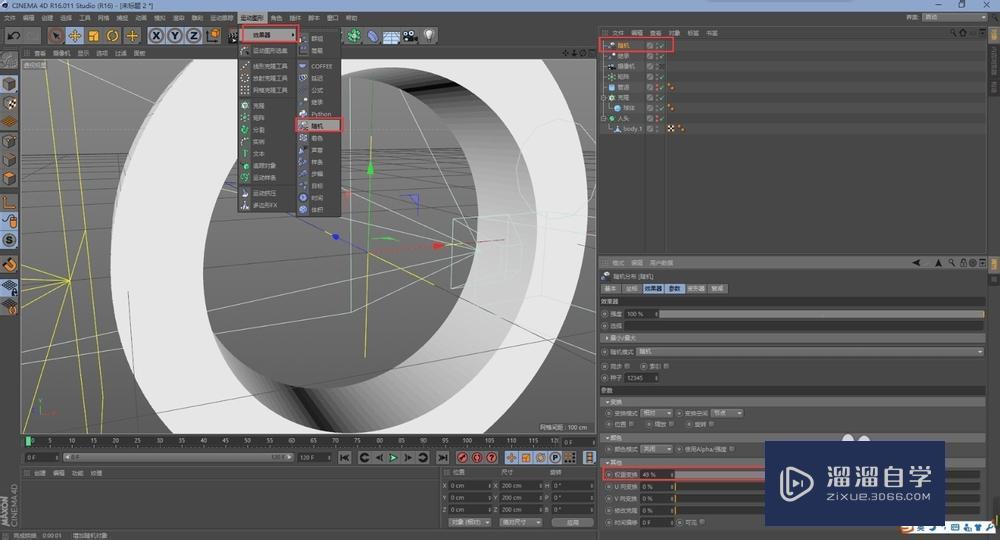
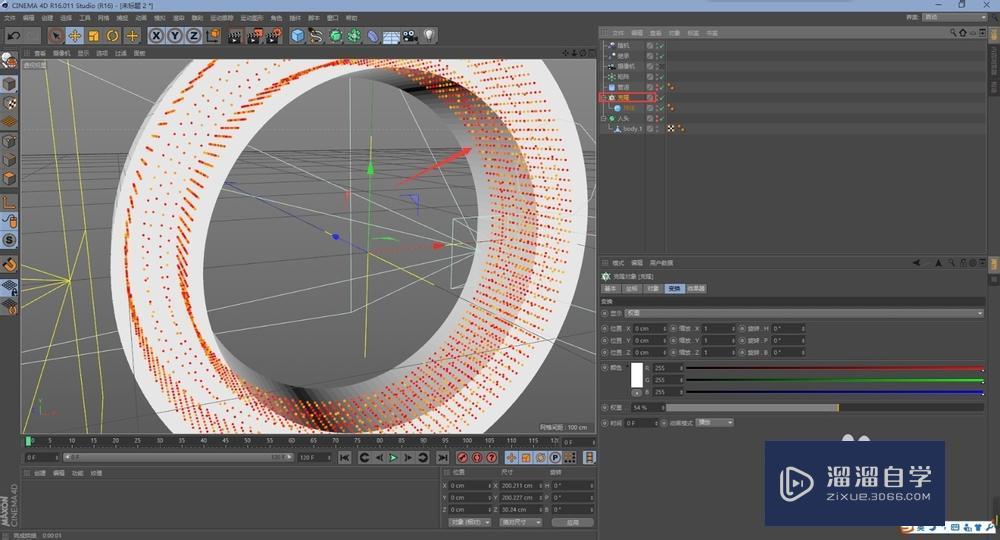
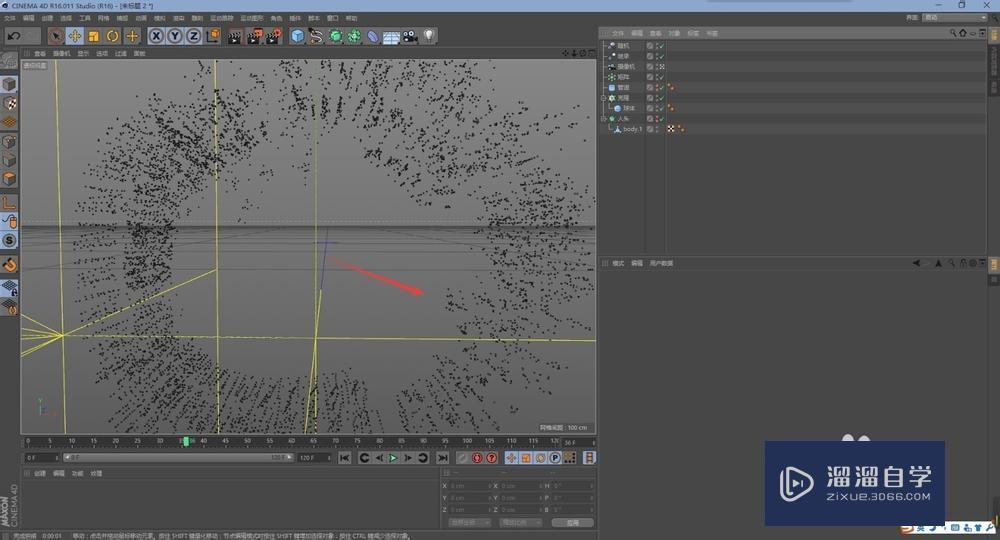
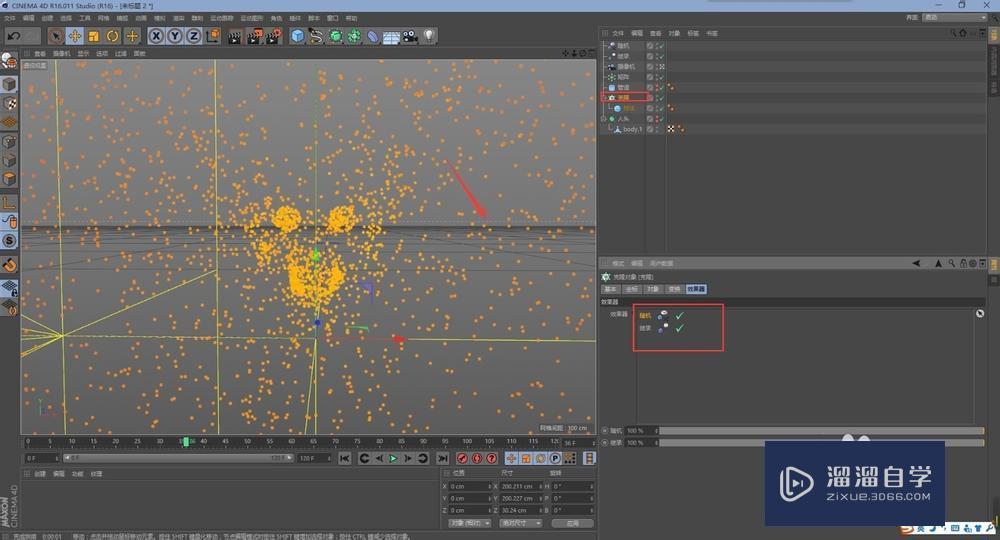
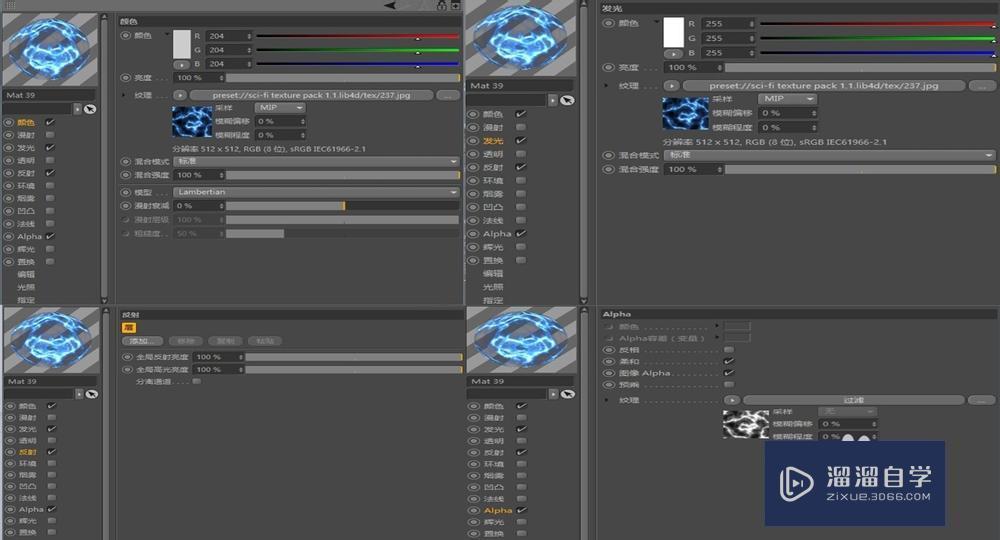
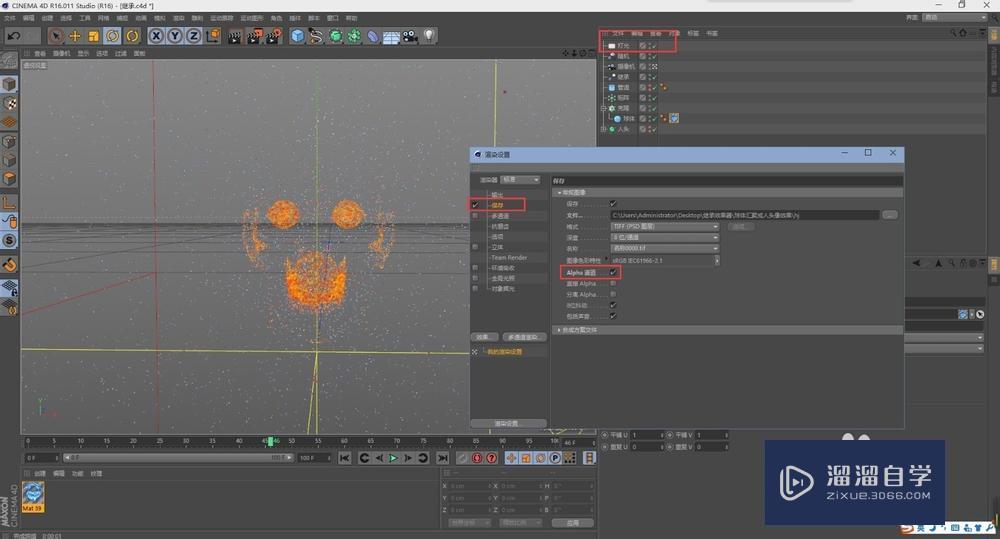
第1步首先,说明一下继承效果器的作用方式以及实现的效果!壮观的效果可以通过使用继承效果器实现。位置,角度和动画(继承)从一个物体传递到另一个地方。此外,一个对象可以或多或少的克隆演变到另一个切割的克隆。在过去,这些类型的影响是唯一可能使用Thinking Particles来实现。第2步然后,我们通过实例来进行说明,这里是以类似于粒子的球体汇聚成人头像的例子来进行说明继承效果器的。先导入模型。第3步接下来,创建一个球体,让它来当做汇聚的物体。(具体的参数调整和注意事项可以到截图中进行查看)第4步然后,创建一个克隆,使其作为球体的父物体来进行起作用,并将人物模型编辑器和渲染都不可见。(克隆里的模式改成对象模式,对象处先将面数比较少的人物模型拖入其中,这样以减少机器的计算,等到最后要渲染的时候再将加入细分的精细模型拖入到对象里即可。)第5步然后,创建一个管道基础对象,注意方向,调整分段数和人物模型的分段差不多。(具体的参数调整可以参看截图说明)第6步然后,创建一个矩阵,调整模式为对象,然后将管道对象拖入到对象里,并将其模型编辑和渲染不可见。第7步接下来,就是找一个比较好的角度,能更多的看到
关于C4D里面的多种效果器来说,能给我们做项目的时候带来很大的方便。今天就和大家来分享一下继承效果器的使用方法。并且是以一个类似粒子汇聚成人头像模型的实例来进行讲解的。希望能帮助到有需要的人。
工具/软件
电脑型号:联想(Lenovo)天逸510S; 系统版本:联想(Lenovo)天逸510S; 软件版本:C4D R15
方法/步骤
第1步
首先,说明一下继承效果器的作用方式以及实现的效果!壮观的效果可以通过使用继承效果器实现。位置,角度和动画(继承)从一个物体传递到另一个地方。此外,一个对象可以或多或少的克隆演变到另一个切割的克隆。在过去,这些类型的影响是唯一可能使用Thinking Particles来实现。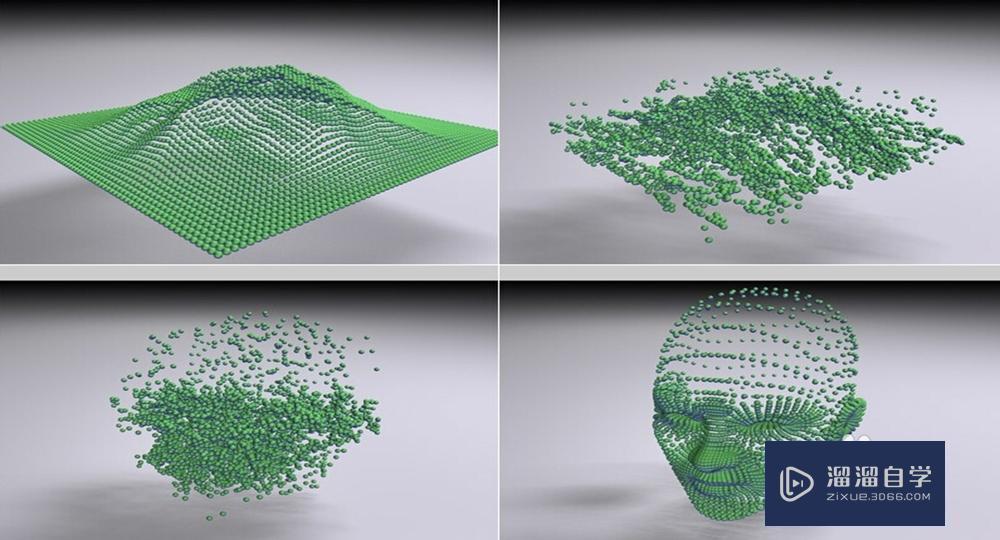
第2步
然后,我们通过实例来进行说明,这里是以类似于粒子的球体汇聚成人头像的例子来进行说明继承效果器的。先导入模型。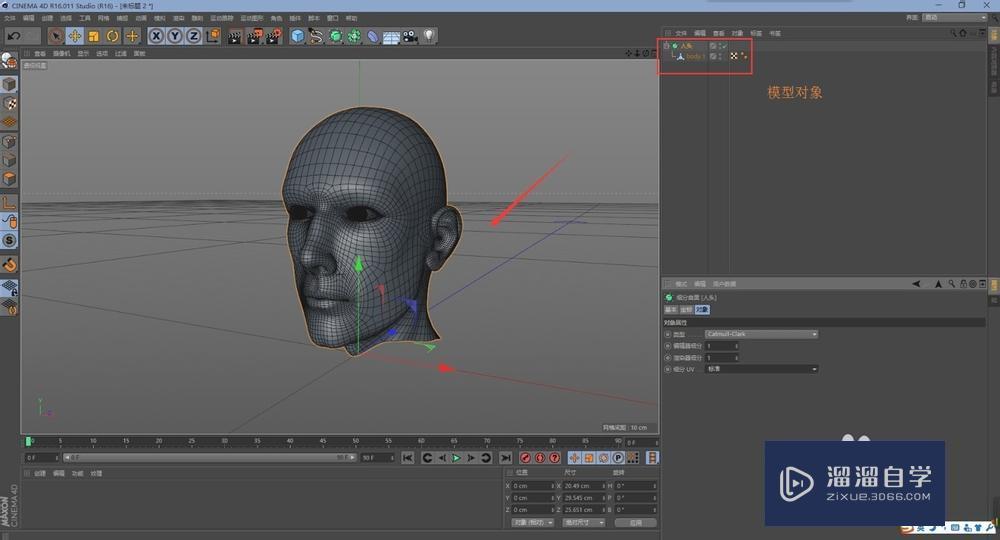
第3步
接下来,创建一个球体,让它来当做汇聚的物体。(具体的参数调整和注意事项可以到截图中进行查看)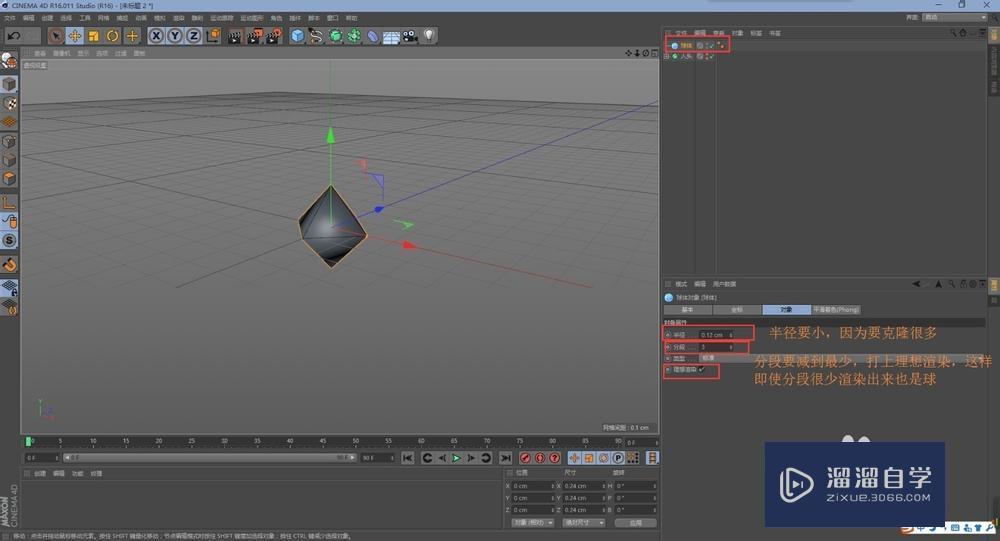
第4步
然后,创建一个克隆,使其作为球体的父物体来进行起作用,并将人物模型编辑器和渲染都不可见。(克隆里的模式改成对象模式,对象处先将面数比较少的人物模型拖入其中,这样以减少机器的计算,等到最后要渲染的时候再将加入细分的精细模型拖入到对象里即可。)
第5步
然后,创建一个管道基础对象,注意方向,调整分段数和人物模型的分段差不多。(具体的参数调整可以参看截图说明)
第6步
然后,创建一个矩阵,调整模式为对象,然后将管道对象拖入到对象里,并将其模型编辑和渲染不可见。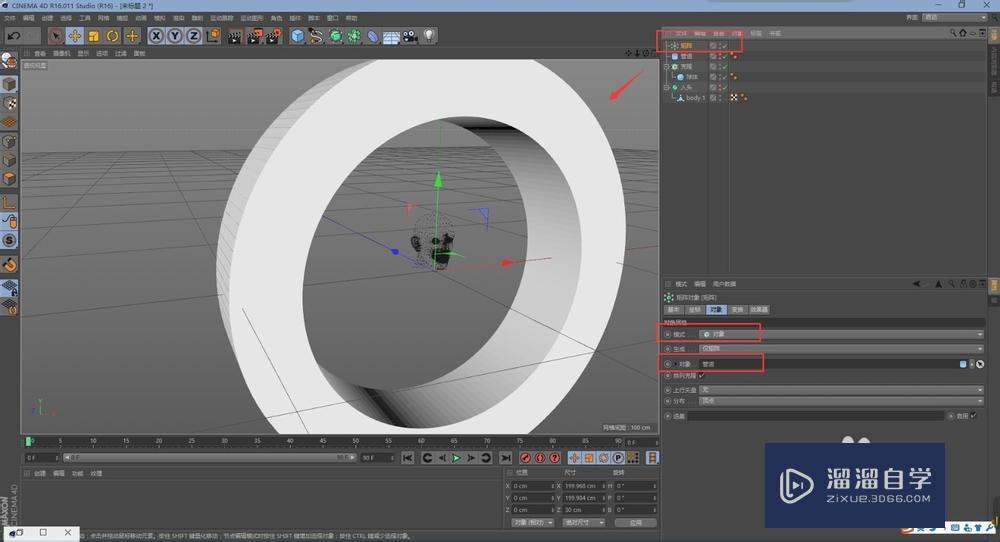
第7步
接下来,就是找一个比较好的角度,能更多的看到人头模型而不让管道所形成的矩阵可见的角度,创建一个摄像机!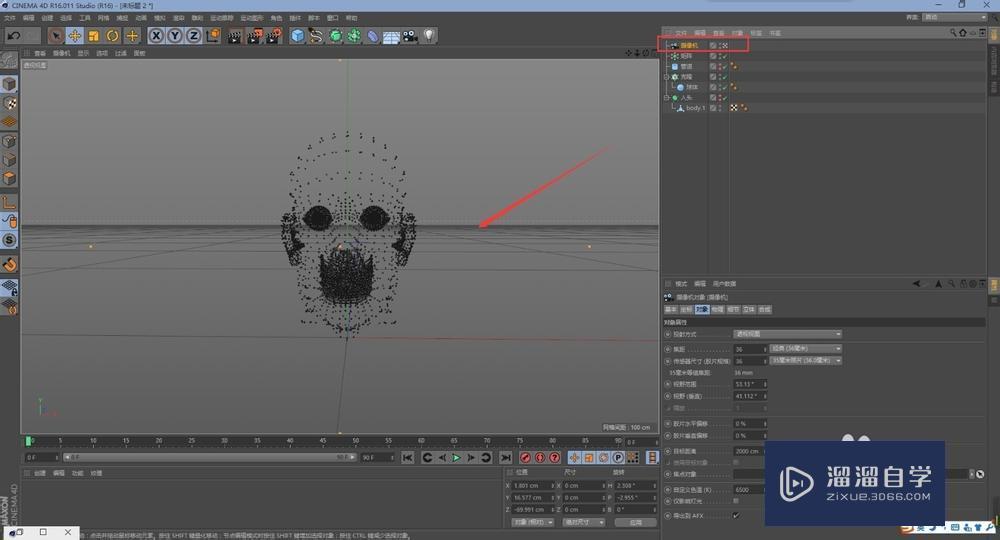
第8步
然后,点选克隆对象,为其添加继承效果器。(要注意查看克隆效果器里面是否有继承,没有的话是不会对克隆对象起作用的)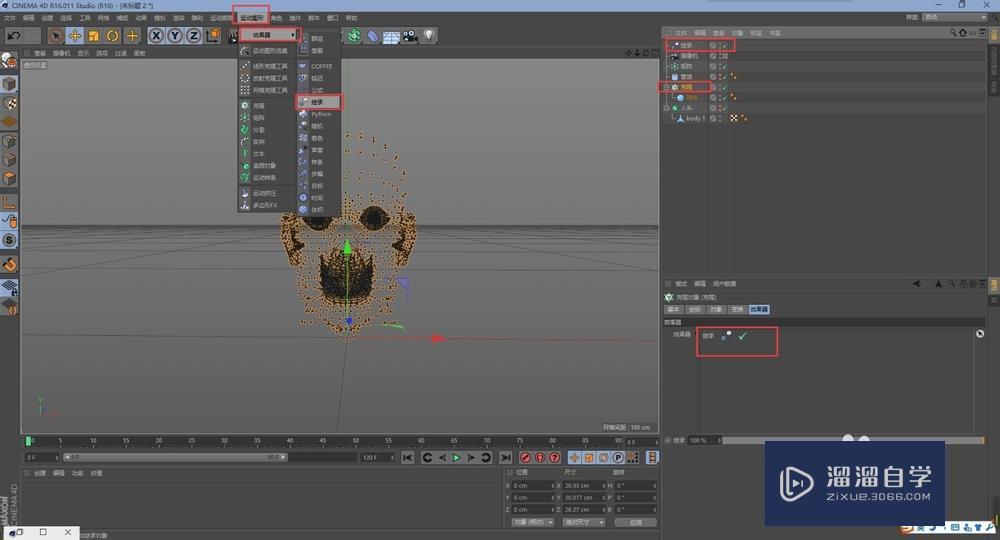
第9步
接下来,点选继承,对参数进行调整,将矩阵拖入对象中,并将下面的变体运动对象打钩。(这时场景中没有了人头模型,这说明继承效果器已经起作用了,它继承了矩阵的图形)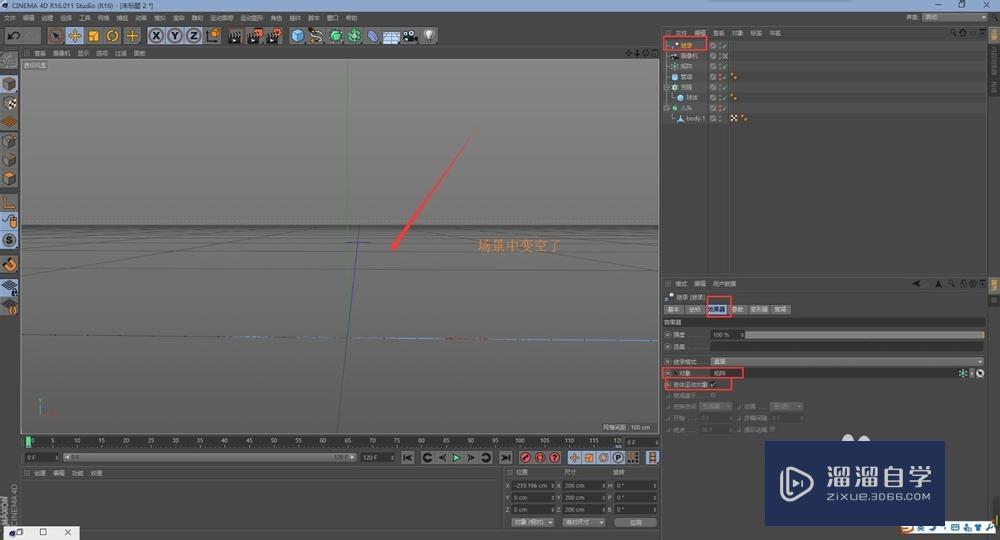
第10步
然后,我们可以使用继承效果器里的衰减来控制继承动画。(这里的衰减模式选择线性,注意衰减的方向选择是否正确。)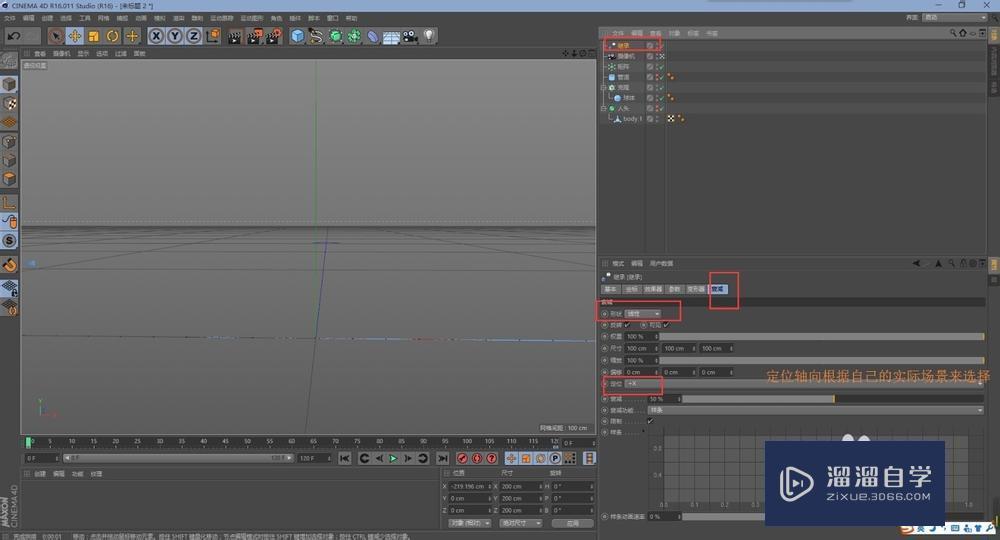
第11步
然后,对继承对象的x轴进行做关键帧动画,使其产生汇聚的效果。(对于选择哪个轴做关键帧动画可以先进行拖动线性衰减的箭头来进行测试,然后在去进行做k帧动画)
第12步
做完动画,播放观察会发现,这些球体汇聚的时候很整齐没有我们想要的随机的效果。那么我们继续来操作。点选克隆,找到变换,显示那里改成权重,然后下面的权重值给到大约50左右。(这时你会看到透视图中显示的红点都是一样的,这说明现在所有的球体的权重值都是一样的,动画会对它们同时起作用,所以才会同时汇聚,我们可以为其添加随机效果器来实现随机效果)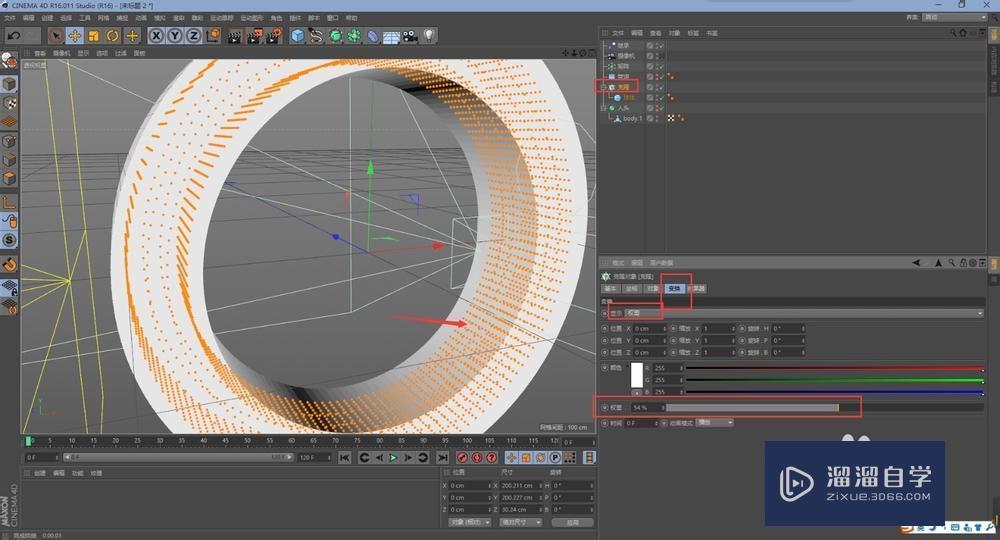
第13步
然后,点选克隆,为其添加随机效果器,在随机效果器里不要对位置、缩放、旋转起作用,只需要将权重变换适当的增加即可。这时你会发现视图中的红点有不同的颜色了。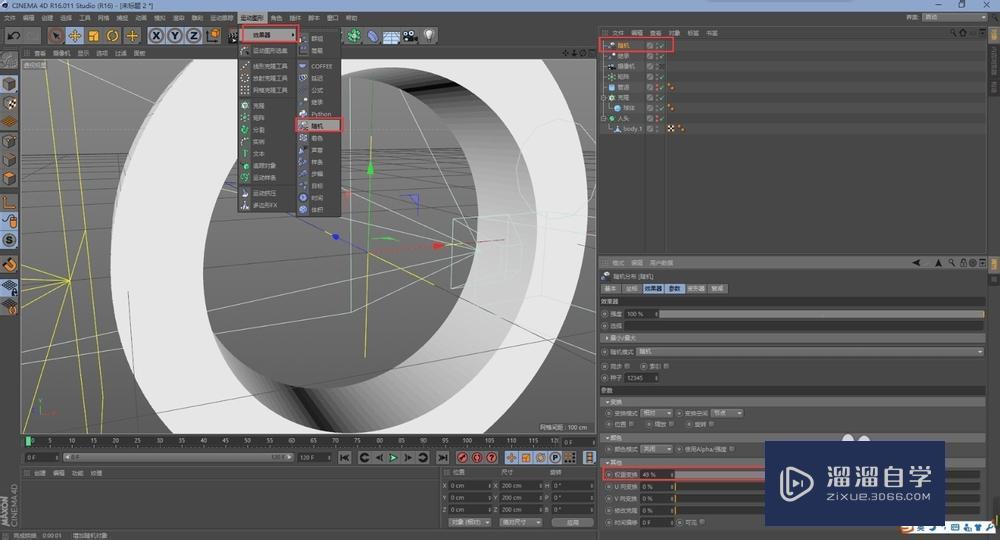
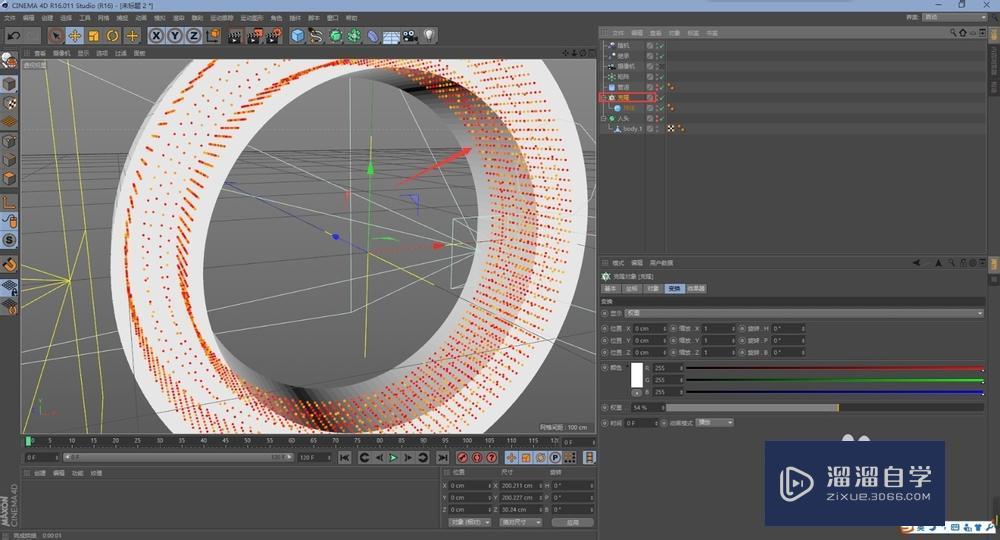
第14步
然后,播放观察,动画效果还是很一致,这时我们就可以打开克隆里面的效果器选项了,将随机效果器提到继承效果器的上面就可以了。(C4D软件中有很多命令有严格的顺序关系)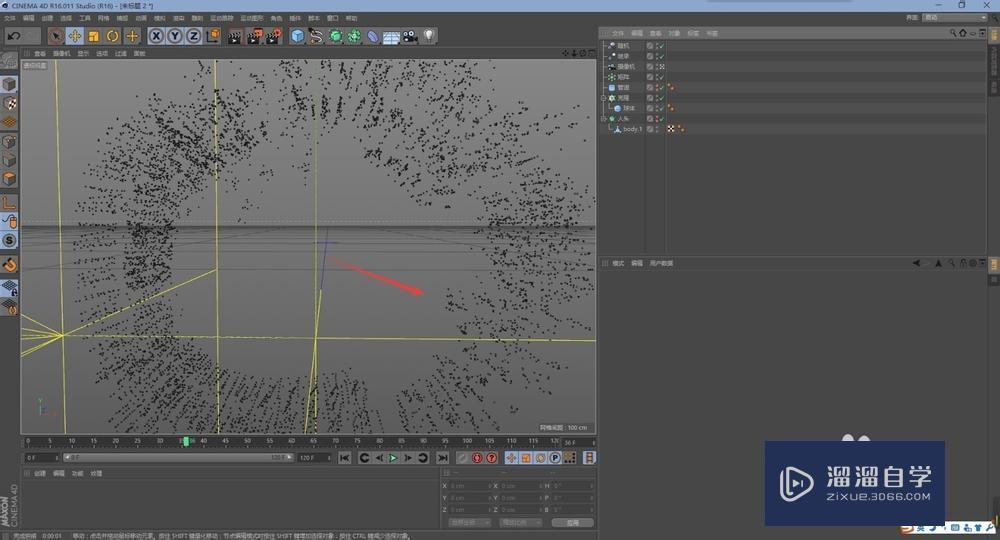
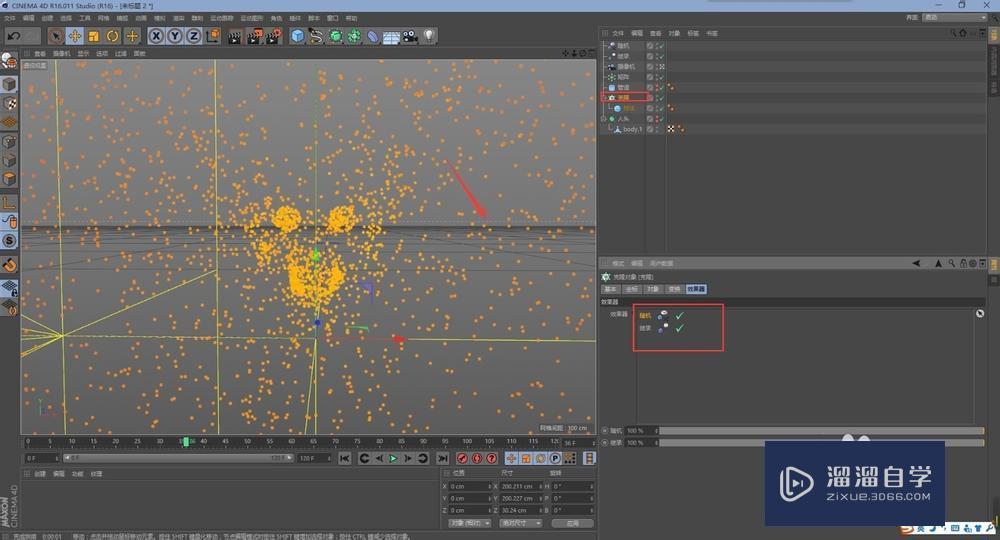
第15步
再次检查动画无误后,就可以给球体调整材质球了,这里的材质调整的比较简单,就是用贴图来实现的,具体的参数可以参考下面截图中的参数。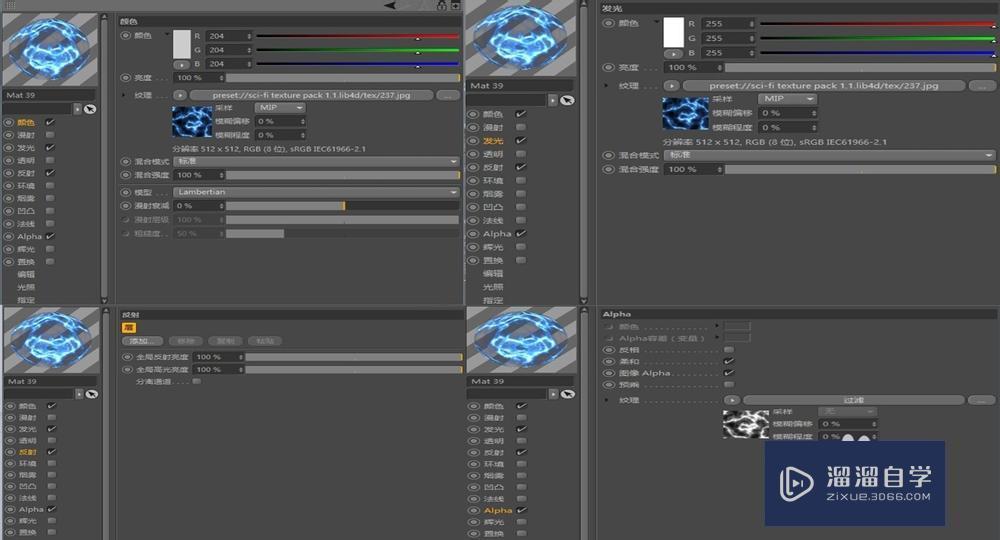
第16步
最后,将渲染设置设置好,然后将最开始的低模换成精模,进行渲染即可。然后将渲染文件在到合成软件中做进一步的调整!(可以参考渲染完成的部分动画效果)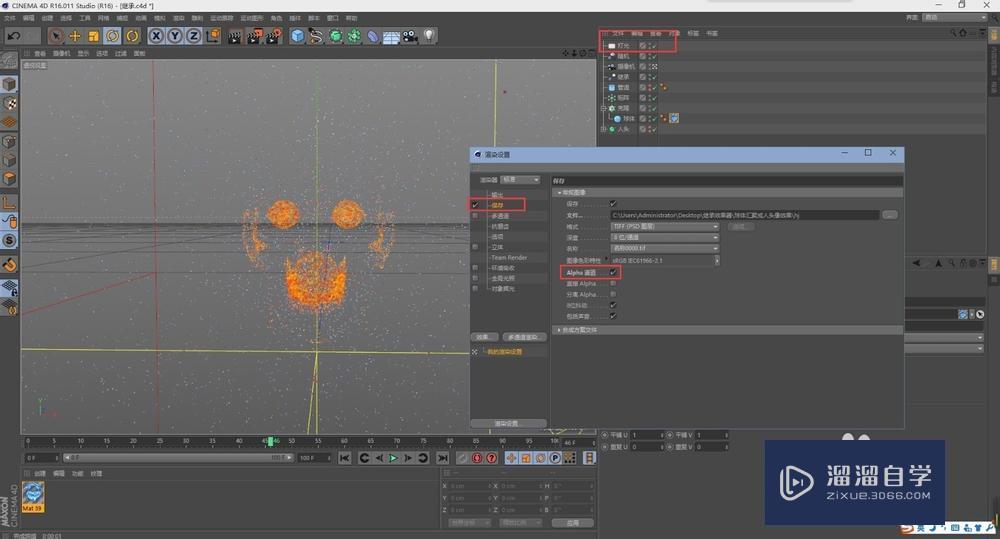
特别提示
1、有些需要注意的地方已在括号里标明。
2、在查看截图的时候有些参数看不到的可以将图片放大查阅的。
- 上一篇:C4D如何导出动画?
- 下一篇:C4D 怎么调出来透明水的材质球?
广告位


评论列表